|
TOP PATING


Merci beaucoup LuzCristina de m'avoir invité à traduire tes tutoriels en français.

Le tutoriel a été traduit avec PSP12 et PSPX7, mais il peut également être exécuté avec les autres versions.
Suivant la version utilisée, vous pouvez obtenir des résultats différents.
Depuis la version X4, la fonction Image>Miroir a été remplacée par Image>Renverser horizontalement,
et Image>Renverser avec Image>Renverser verticalement.
Dans les versions X5 et X6, les fonctions ont été améliorées par la mise à disposition du menu Objets.
Avec la nouvelle version X7, nous avons à nouveau Miroir/Retourner, mais avec nouvelles différences.
Consulter, si vouz voulez, mes notes ici
Certaines dénominations ont changées entre les versions de PSP.
Les plus frequentes dénominations utilisées:

 traduction anglaise ici traduction anglaise ici
 Vos versions ici Vos versions ici

Matériel ici
Pour le tube merci Luz Cristina
(ici les liens vers les sites des créateurs de tubes)
Modules Externes.
consulter, si nécessaire, ma section de filtre ici
Filters Unlimited 2.0 ici
Alien Skin Eye Candy 5 Impact - Extrude ici
FM Tile Tools - Blend Emboss, Saturation Emboss ici
&<Bkg Designer sf10II> - (à importer dans Unlimited) ici
Virtual Painter 4 ici
Mehdi 2 - Flat Median ici
Simple - Zoom out and flip ici
Artistic - Rough Pastels ici
Filtres Simple peuvent être utilisés seuls ou importés dans Filters Unlimited.
voir comment le faire ici).
Si un filtre est fourni avec cette icône,  on est obligé à l'importer dans Unlimited on est obligé à l'importer dans Unlimited

Si vous voulez utiliser vos propres couleurs, n'hésitez pas à changer le mode et l'opacité des calques
Dans les plus récentes versions de PSP, vous ne trouvez pas le dégradé d'avant plan/arrière plan ou Corel_06_029.
Vous pouvez utiliser le dégradé des versions antérieures.
Ici le dossier Dégradés de CorelX.

Le tube à images Bâtimentes ou Corel_10_034 est standard in PSP.
Si vous ne le trouvez pas dans votre PSP, placer le tube à images fourni dans le dossier Tubes à images.
1. Ouvrir une nouvelle image transparente 1000 x 900 pixels.
2. Placer en avant plan la couleur #e09800,
et en arrière plan la couleur #1212be.
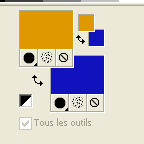
Préparer en avant plan un dégradé de premier plan/arrière plan, style Linéaire.
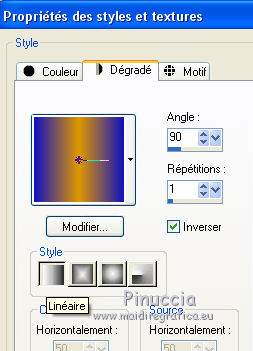
Remplir  l'image transparente du dégradé. l'image transparente du dégradé.
3. Sélections>Sélectionner tout.
Ouvrir le tube 5398-luzcristina 
Édition>Copier.
Revenir sur votre travail et Édition>Coller dans la sélection.
Sélections>Désélectionner tout.
4. Effets>Effets d'image>Mosaïque sans jointures, par défaut.

5. Effets>Modules Externes>Mehdi 2 - Flat Median.
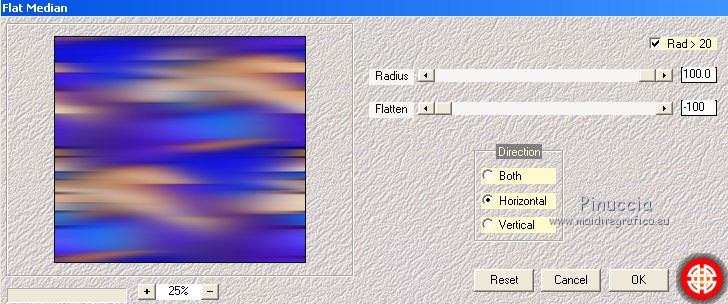
6. Effets>Modules Externes>Virtual Painter 4 - Virtual Painter 4
Filter: Oil Painting - Material - Canvas (Fine)
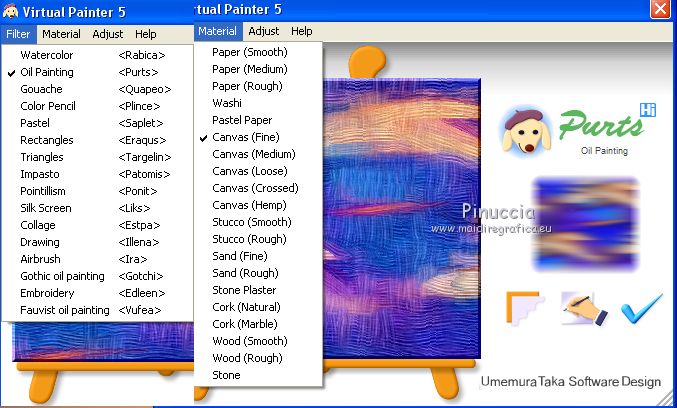
7. Effets>Modules Externes>Artistic - Rough Pastels
si vous utilisez la version française du filtre:
Effets>Modules Externes>Artistiques - Pastels
 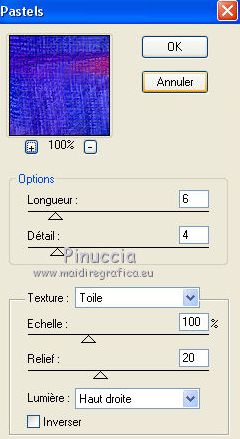
8. Calques>Nouveau calque raster.
Activer l'outil Sélection 
(peu importe le type de sélection, parce que avec la sélection personnalisée vous obtenez toujours un rectangle),
cliquer sur Sélection personnalisée 
et setter ces paramètres.

9. Activer l'outil Tubes à images 
Chercher et charger le tube Bâtiments ou Corel_10_034, standard in PSP.

Appliquer le tube sur la sélection à votre goût
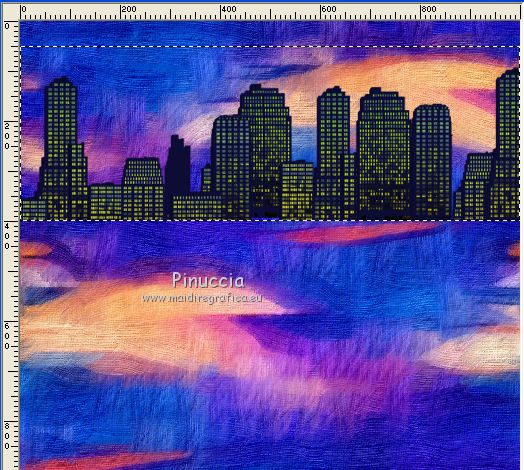
Sélections>Désélectionner tout.
Placer le calque en mode Luminance ou à votre goût.
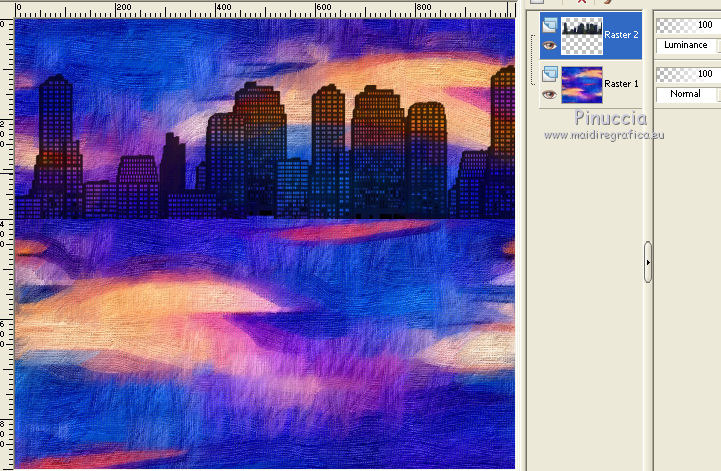
10. Effets>Effets 3D>Ombre portée.
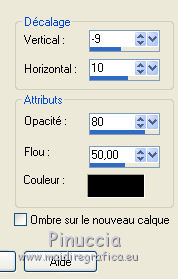
11. Calques>Dupliquer.
Calques>Agencer>Déplacer vers le bas.
12. Réglage>Flou>Flou de mouvement ou Flou directionnel
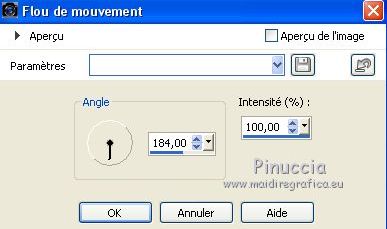 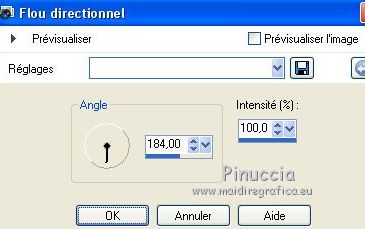
Édition>Répéter Flou de mouvement.
13. Placer le calque en mode Différence, ou à votre goût.
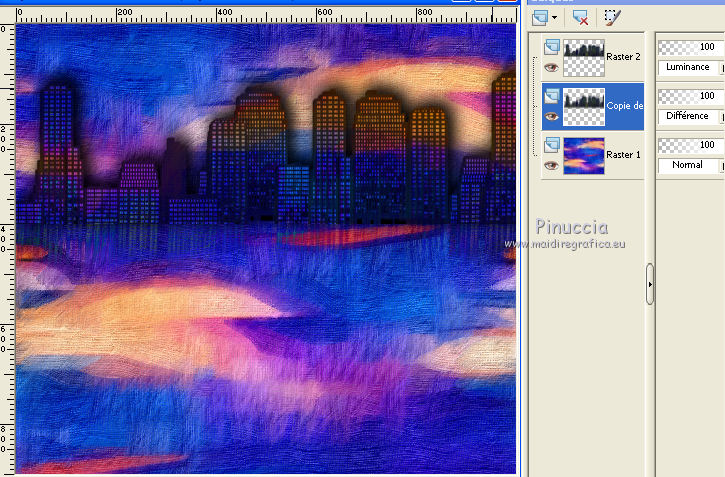
14. Répéter Effets>Modules Externes>Artistic - Rough Pastels, comme précédemment.
15. Calques>Nouveau calque raster.
Calques>Agencer>Placer en haut de la pile.
Remplir  le calque du dégradé. le calque du dégradé.
16. Effets>Modules Externes>Filters Unlimited 2.0 - &<Bkg Designer sf10II> - Hinzeberg's Mirror 02.
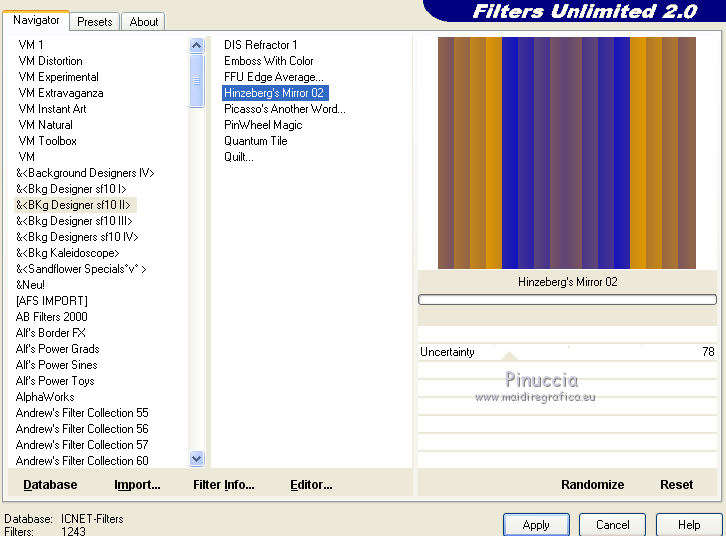
dans le tutoriel original, la zone blue est sur les côtés
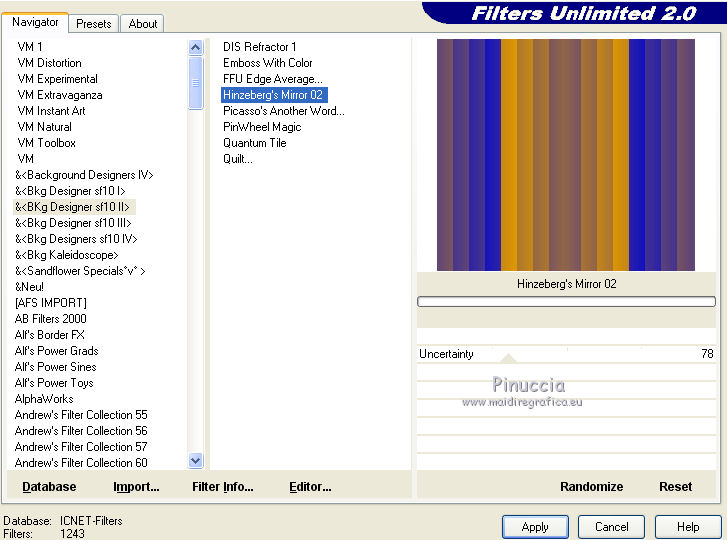
Pour obtenir le même résultat, il faut changer le dégradé et décoché Inverser
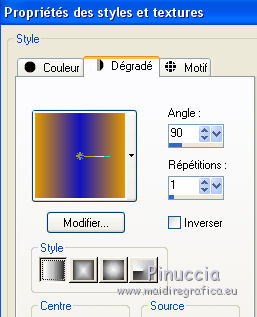
À vous décider; cette version est au bas du tutoriel
17. Effets>Effets géométriques>Perspective horizontale.
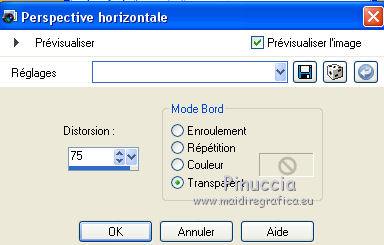
18. Image>Miroir>Miroir horizontal.
19. Effets>Effets géométriques>Perspective horizontale, comme précédemment.
Résultat:
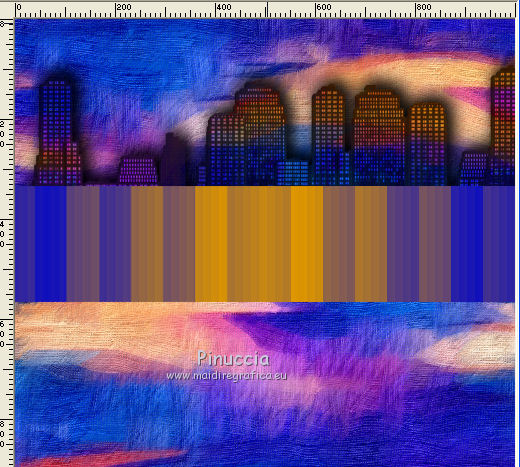
20. Effets>Modules Externes>Alien Skin Eye Candy 5 Impact - Extrude.
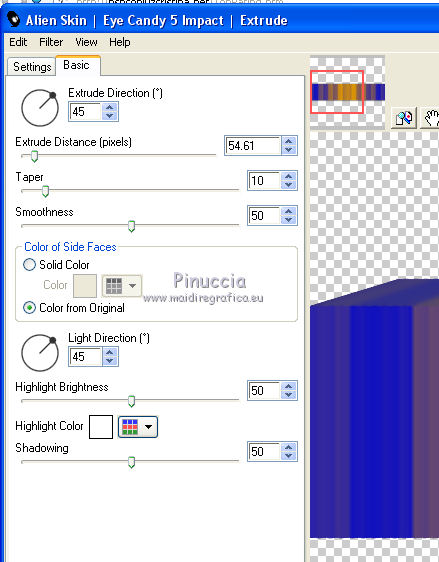
21. Effets>Effets de réflexion>Miroir rotatif.

22. Effets>Effets d'image>Décalage.
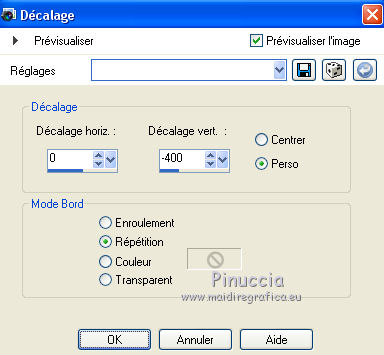
23. Effets>Modules Externes>Simple - Zoom Out and Flip.
24. Déplacer  l'image sur le bord. l'image sur le bord.
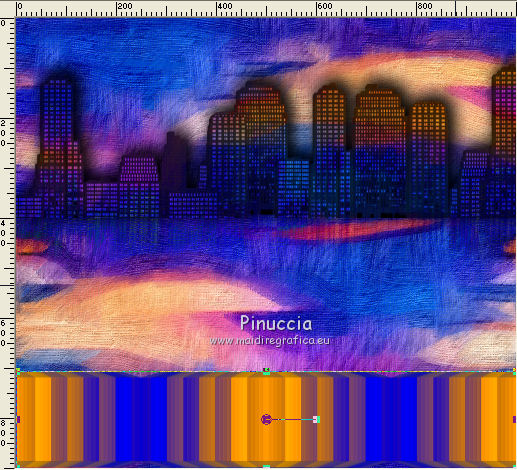
25. Effets>Modules Externes>FM Tile Tools - Saturation Emboss, par défaut.

26. Effets>Effets 3D>Ombre portée.
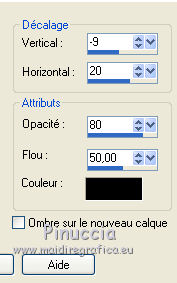
27. Édition>Coller comme nouveau calque (votre tube est toujours en mémoire).
Image>Redimensionner, à 84%, redimensionner tous les calques décoché.
Calques>Agencer>Déplacer vers le bas.
Positionner  bien le tube. bien le tube.
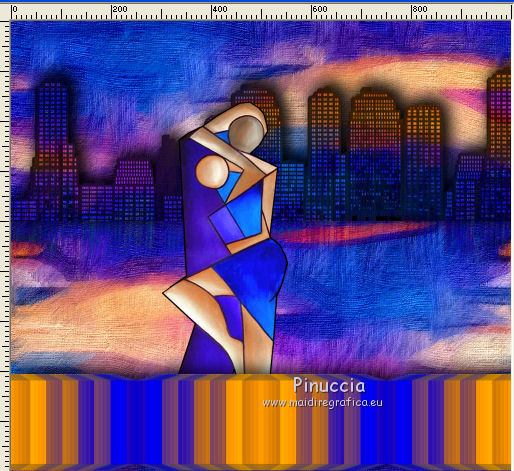
28. Calques>Dupliquer.
Calques>Agencer>Déplacer vers le bas.
29. Image>Rotation libre - 60 degrés à droite.

30. Image>Redimensionner, à 84%, redimensionner tous les calques décoché.
Positionner  bien le tube. bien le tube.
Réduire l'opacité de ce calque à 26%.
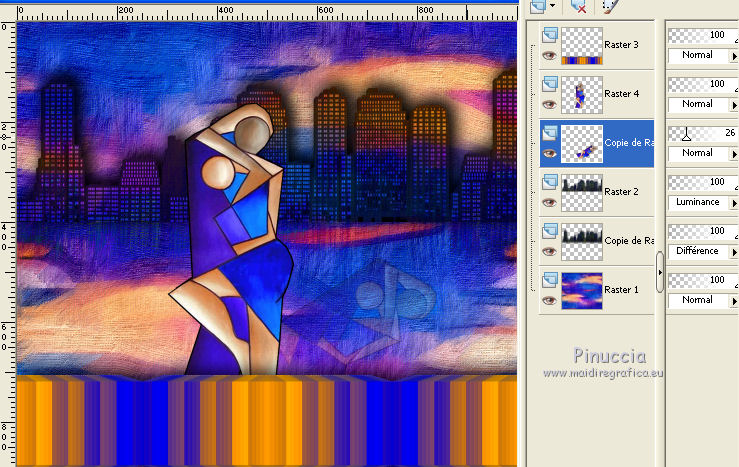
31. Vous positionner sur le calque original du tube.
Effets>Effets 3D>Ombre portée, comme précédemment.
32. Image>Ajouter des bordures, 3 pixels, symétrique, couleur foncée.
Image>Ajouter des bordures, 3 pixels, symétrique, couleur claire.
Image>Ajouter des bordures, 3 pixels, symétrique, couleur foncée.
Image>Ajouter des bordures, 3 pixels, symétrique, couleur claire.
Image>Ajouter des bordures, 40 pixels, symétrique, couleur foncée.
33. Activer l'outil Baguette magique 
et cliquer sur le bord de 40 pixels pour le sélectionner.
34. Réglage>Ajouter/Supprimer du bruit>Ajouter du bruit.
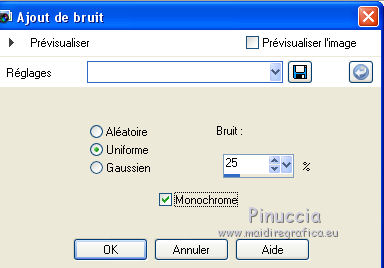
35. Effets>Modules Externes>FM Tile Tools - Blend Emboss, par défaut.

36. Effets>Effets 3D>Biseautage intérieur.

Optionnel: Édition>Répéter Biseautage intérieur.
37. Image>Redimensionner, 84%, redimensionner tous les calques coché.
Signer votre travail et enregistrer en jpg.
Variante de l'étape 16

Version avec tube de Luz Cristina

 Vos versioni ici Vos versioni ici

Si vous avez des problèmes, ou des doutes, ou vous trouvez un link modifié, ou seulement pour me dire que ce tutoriel vous a plu, vous pouvez m'écrire.
17 Mai 2020
|





 traduction anglaise
traduction anglaise  Vos versions
Vos versions 

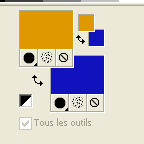
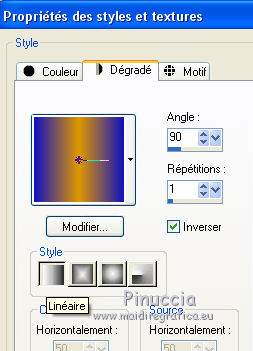
 l'image transparente du dégradé.
l'image transparente du dégradé.

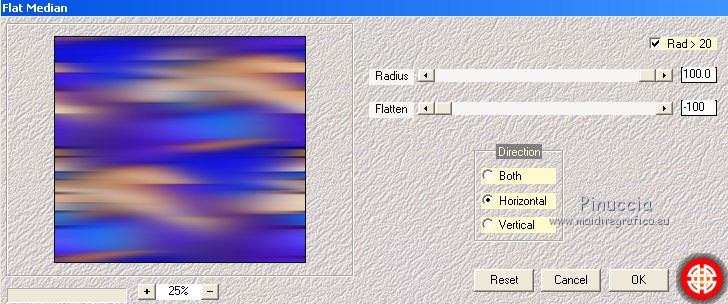
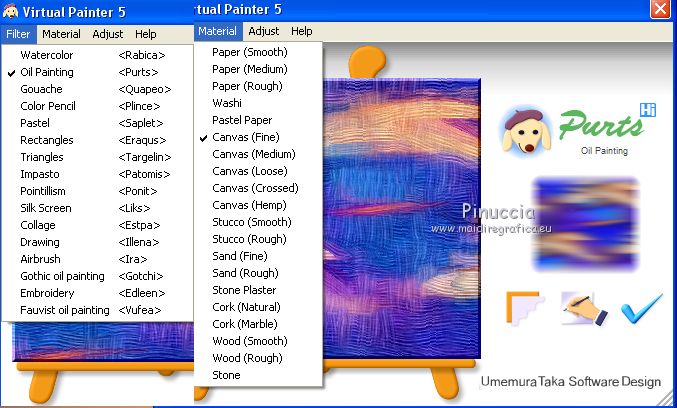

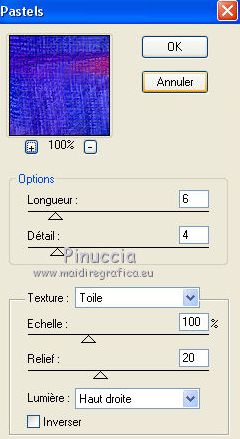





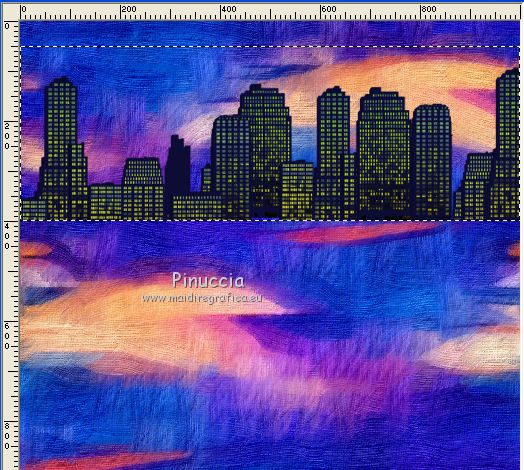
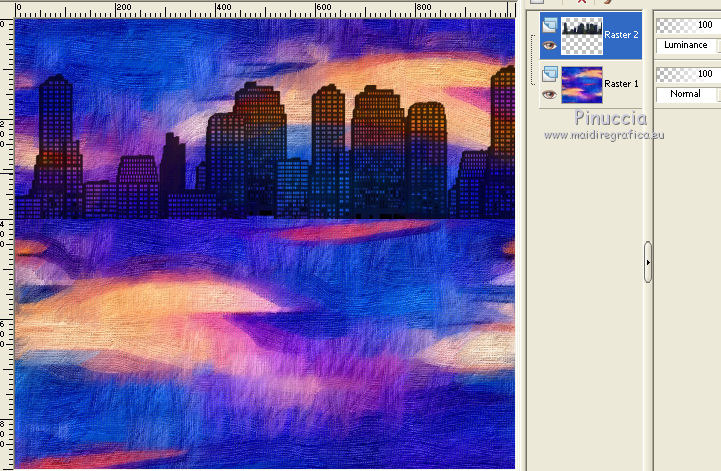
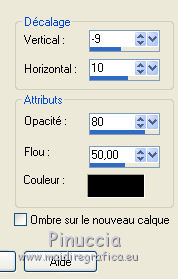
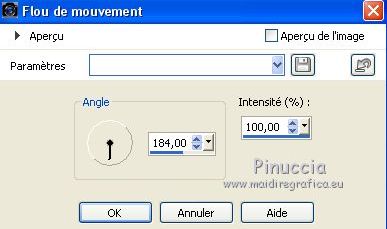
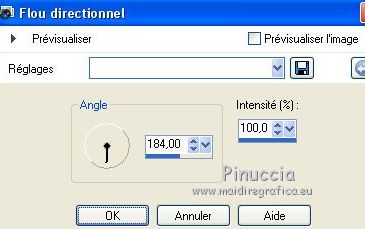
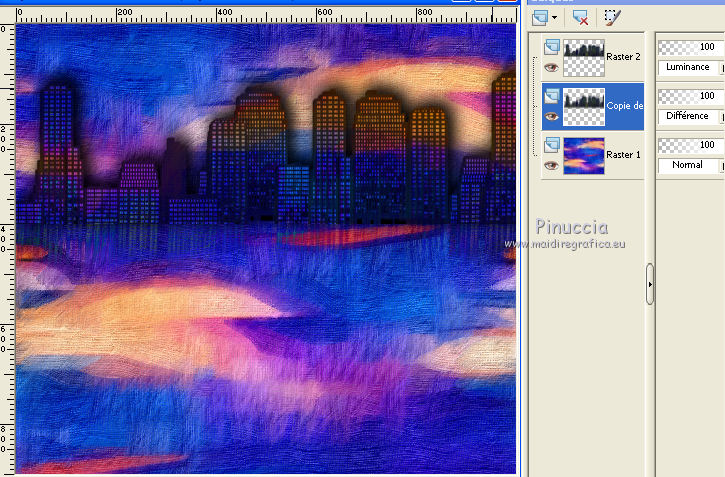
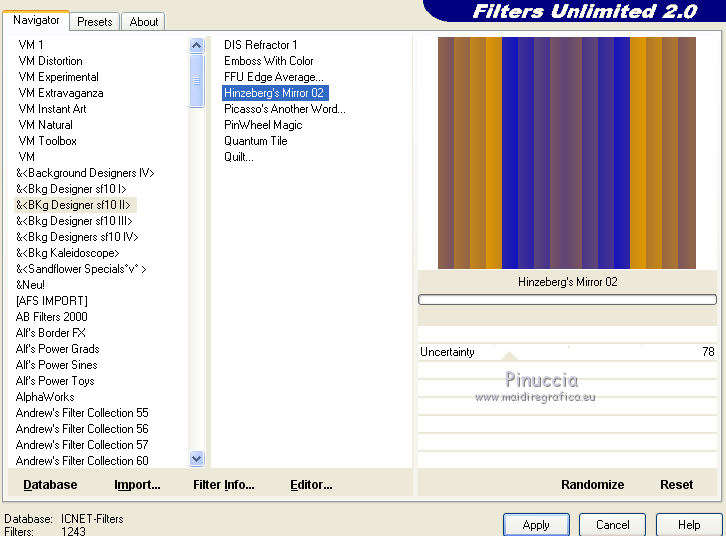
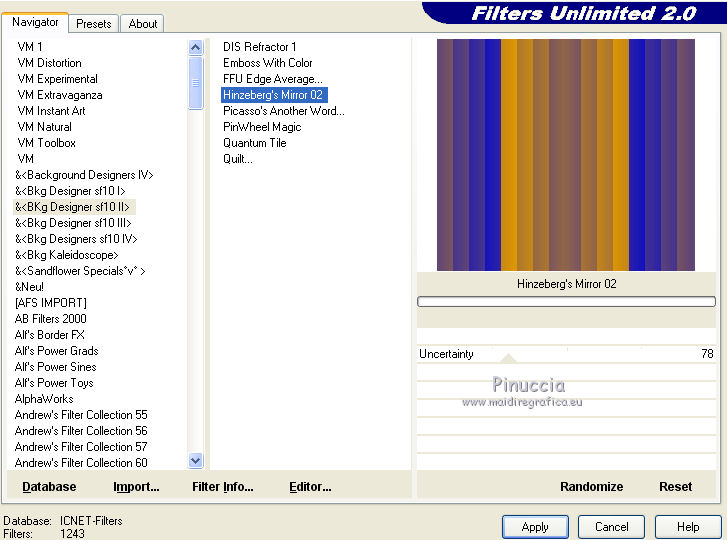
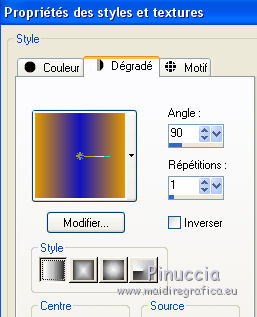
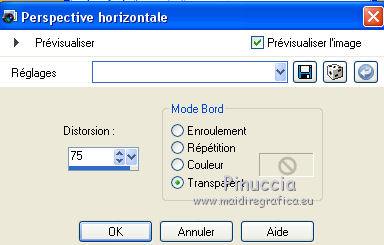
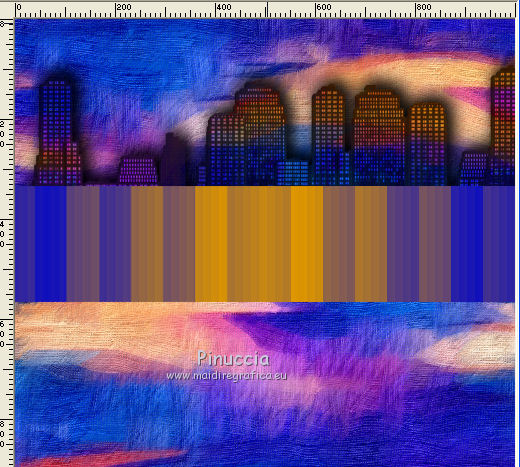
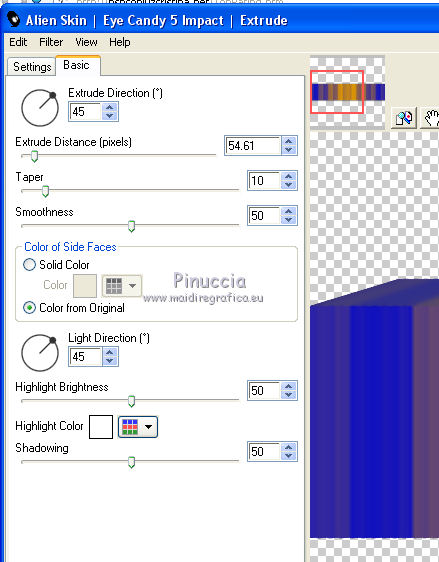

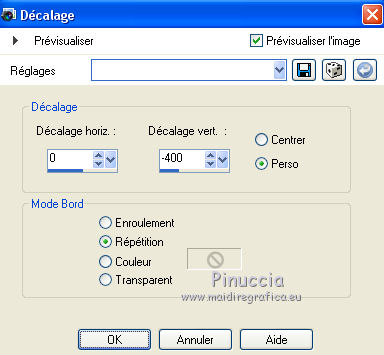
 l'image sur le bord.
l'image sur le bord.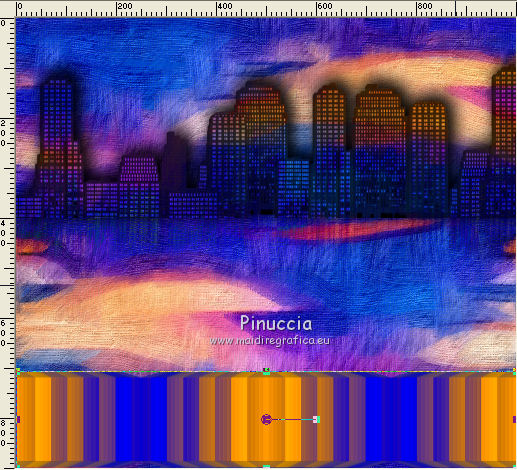

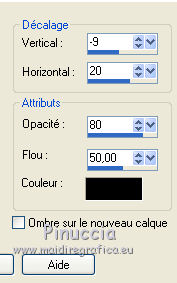
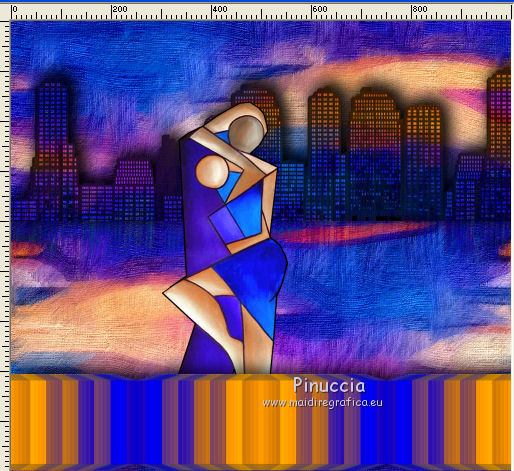

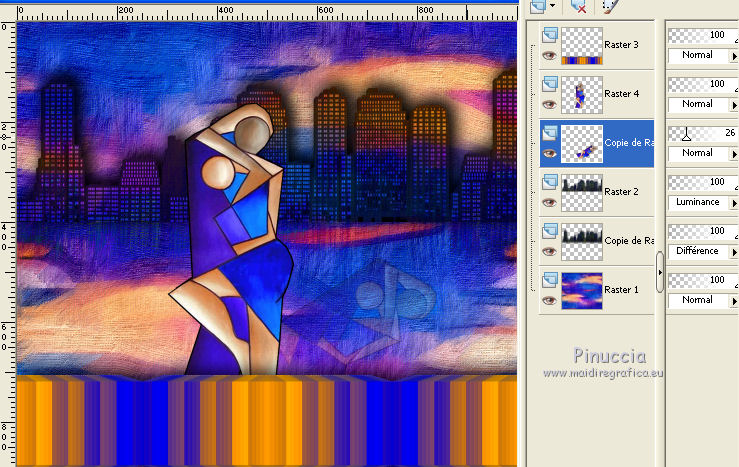

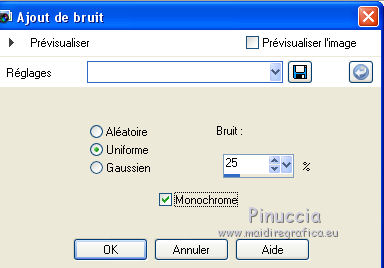




 Vos versioni
Vos versioni 
